Hinweis
Für den Zugriff auf diese Seite ist eine Autorisierung erforderlich. Sie können versuchen, sich anzumelden oder das Verzeichnis zu wechseln.
Für den Zugriff auf diese Seite ist eine Autorisierung erforderlich. Sie können versuchen, das Verzeichnis zu wechseln.
Wichtig
Die hier genannten Funktionen sind alle oder teilweise im Rahmen einer Vorschauversion verfügbar. Inhalt und Funktionalität können sich ändern.
Dieser Artikel beschreibt, wie Sie Backorder- und Preorder-Funktionen in Microsoft Dynamics 365 Intelligent Order Management einrichten und verwalten. Die Verwaltung von Rückständen und Vorbestellungen gibt Ihnen die Flexibilität, die Handhabung Ihres Bestands zu optimieren.
Rückstände
Eine Nachbestellung ist eine Bestellung, die für ein Produkt oder eine Dienstleistung aufgegeben wurde, aber aufgrund eines Mangels an verfügbaren Lieferungen nicht sofort ausgeführt werden kann. Kunden, die eine Bestellung für einen Artikel aufgeben, der derzeit nicht auf Lager ist, werden möglicherweise darüber informiert, dass das Produkt im Rückstand ist. Ihnen könnte gesagt werden, dass sie immer noch eine Zahlung gegen das Versprechen einer zukünftigen Lieferung leisten können. Artikel, die im Rückstand sind, können ein Datum angeben, an dem sie wieder auf Lager sind.
Ein effektives Rückstandsmanagement kann die folgenden Vorteile bieten:
- Optimierte Nutzung des Inventars
- Regelmäßige Bestandsprüfungen zur Erfüllung von Lieferrückständen
Funktionsweise der Backorder-Funktion
Wenn eine Bestellung in Intelligent Order Management erstellt wird, kann eine Bestandsprüfung entweder als Teil des Richtlinienzuweisungsprozesses oder des Fulfillment- und Retourenoptimierungsprozesses durchgeführt werden. In diesen beiden Prozessen wird möglicherweise kein Bestand für das bestellte Produkt gefunden. In diesem Fall wird die Auftragsposition mit dem Wert Statusgrund von Rückstandssperre aktualisiert.
Wenn die ATP-Einstellungen (Available-to-Promise) aktiviert sind, werden die Werte Bestandsverfügbarkeitsdatum und Voraussichtliches Versanddatum für das Produkt in den nachbestellten Positionen aktualisiert.
Die folgende Abbildung zeigt ein Beispiel für eine Auftragsorchestrierungsreise mit einer richtlinienbasierten Erfüllungszuweisung.

Das Beispiel in der folgenden Abbildung hebt wichtige Aktualisierungen hervor, die an VK-Auftragspositionen vorgenommen werden, wenn sie im Rückstand sind. Die Auftragsposition wird mit einem Bundesland Wert von Verkaufsauftragsprodukt in der Warteschleife und einem Wert Statusgrund von Rückstandssperre aktualisiert. Die Werte Voraussichtliches Versanddatum und Bestandsverfügbarkeitsdatum werden ebenfalls aktualisiert.
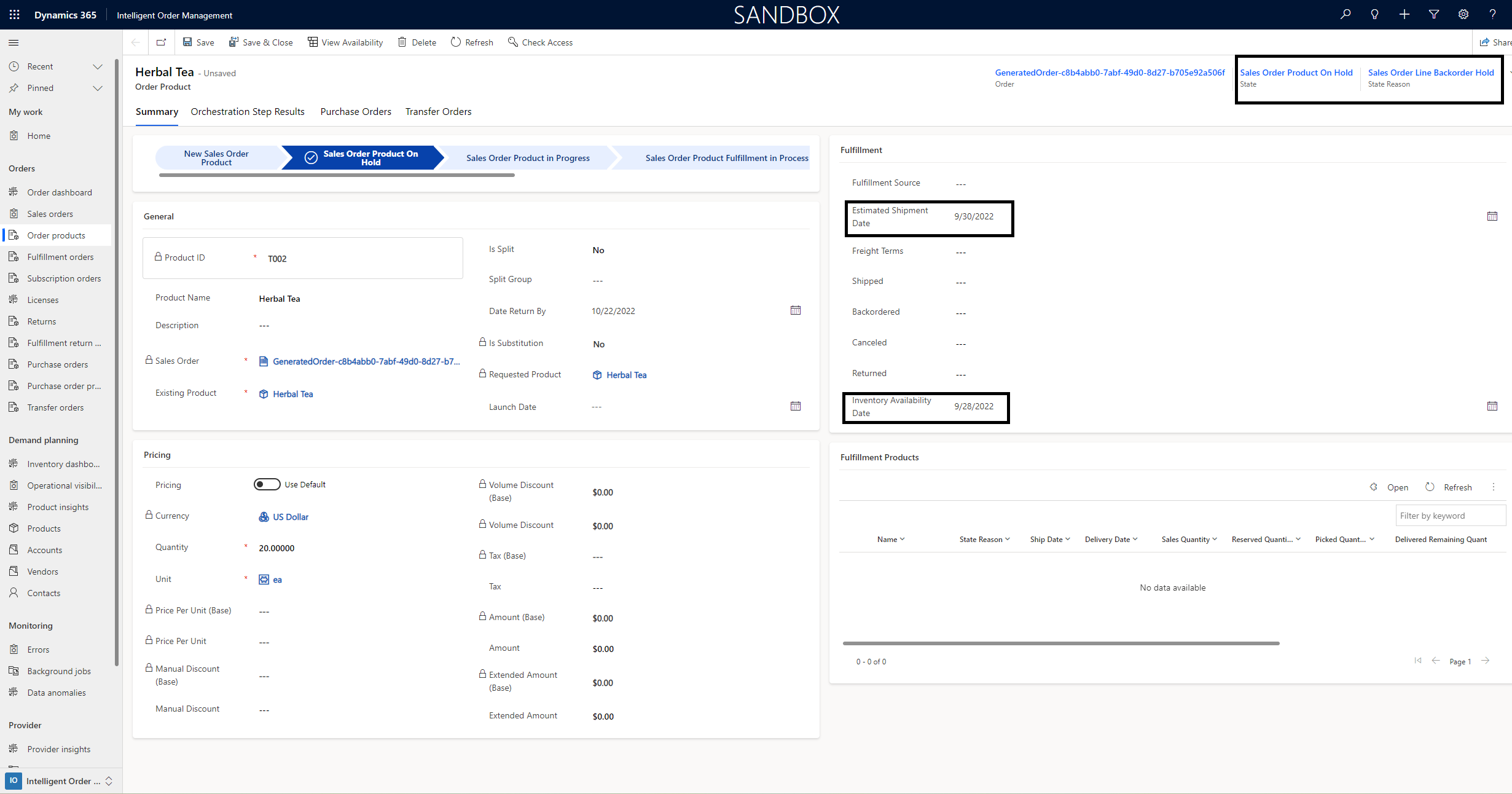
Nachdem ein Produkt nachbestellt wurde, löst ein automatisch ausgeführter Hintergrundjob eine Bestandsprüfung basierend auf dem Einführungsdatum aus, um festzustellen, ob die Auftragspositionen zur nachträglichen Erfüllung verschoben werden können. Anhand der Orchestrierung bestimmt Intelligent Order Management, ob eine Bestandsprüfung unabhängig oder durch den Erfüllungs- und Retourenoptimierungsprozess ausgelöst werden soll.
Ein Auftragsprotokoll ist verfügbar, in dem Sie die Liste der Auftragsausführungen, den jeweiligen Status und die Anzahl der Datensätze anzeigen können, die erfolgreich verarbeitet und zur Ausführung verschoben wurden. Um das Auftragsprotokoll zu öffnen, wählen Sie auf der Seite Home in der linken Navigation, unter Überwachung die Option Hintergrundjobs aus.
Wenn ein Hintergrundjob fehlschlägt, können Sie ihn mithilfe der Option Ausführen in der oberen Symbolleiste manuell ausführen. Wählen Sie Nachbestellung, um eine neue Instanz des Hintergrundauftrags zu starten.
Um die Details eines im Hintergrund ausgeführten Jobs anzuzeigen, wählen Sie die Jobzeile aus.
Vorbestellungen
Eine Vorbestellung ist eine Bestellung, die für ein Produkt aufgegeben wird, bevor dieses Produkt veröffentlicht wird. Die Möglichkeit, Vorbestellungen zu bearbeiten, gibt Ihnen mehr Flexibilität, um den Bestand effektiv zu verwalten.
Vorbestellungen bieten folgende Vorteile:
- Hersteller können abschätzen, wie groß die Nachfrage sein wird und wie groß die anfänglichen Produktionsläufe sein sollten.
- Verkäufer können Mindestumsätze zugesichert werden. Auch hohe Vorbestellungsraten können genutzt werden, um den Umsatz weiter zu steigern.
- Kunden kann eine sofortige Lieferung garantiert werden, wenn Produkte freigegeben werden.
Funktionsweise der Preorder-Funktion
Wenn eine Bestellung in Intelligent Order Management erstellt wird, wenn sie Produkte enthält, die als Vorbestellbar gekennzeichnet sind und die ein Einführungsdatum haben, werden diese Zeilen im Verkaufsauftrag mit dem Wert Statusgrund von Vorbestellungssperre aktualisiert. Sie werden auch mit dem Produkteinführungsdatum aktualisiert, wie in den vorausgesetzten Einstellungen definiert.

Nachdem ein Produkt vorbestellt wurde, löst ein automatisch ausgeführter Hintergrundjob eine Bestandsprüfung basierend auf dem Einführungsdatum aus, um festzustellen, ob die Auftragspositionen zur nachträglichen Erfüllung verschoben werden können. Anhand der Orchestrierung bestimmt Intelligent Order Management, ob eine Bestandsprüfung unabhängig oder durch den Erfüllungs- und Retourenoptimierungsprozess ausgelöst werden soll.
Wenn eine Bestandsprüfung fehlschlägt und kein Bestand gefunden wird, wird der Status der Auftragspositionen auf Sperre der Artikel im Rückstand aktualisiert.
Ein Auftragsprotokoll ist dann verfügbar, in dem Sie die Liste der Auftragsausführungen, den jeweiligen Status und die Anzahl der Datensätze anzeigen können, die erfolgreich verarbeitet und zur Ausführung verschoben wurden. Um das Auftragsprotokoll zu öffnen, wählen Sie auf der Seite Home in der linken Navigation, unter Überwachung die Option Hintergrundjobs aus.
Wenn ein Hintergrundjob fehlschlägt, können Sie ihn mithilfe der Option Ausführen in der oberen Symbolleiste manuell ausführen. Wählen Sie Vorbestellung, um eine neue Instanz des Hintergrundauftrags zu starten.
Um die Details eines im Hintergrund ausgeführten Jobs anzuzeigen, wählen Sie die Jobzeile aus.
Backorder- und Preorder-Funktionalität einrichten
Um die Backorder- und Preorder-Funktion in Intelligent Order Management einzurichten, schließen Sie die folgenden Prozeduren ab.
ATP-Einstellungen aktivieren
Zuerst müssen Sie die ATP-Einstellungen aktivieren.
- Gehen Sie zu Einstellungen.
- Wählen Sie in der linken Navigation unter Inventareinstellungen die Option Index und Reservierung.
- Schalten Sie auf der Registerkarte Funktionsverwaltung und Einstellungen die Option OnHandChangeSchedule ein.

Laden Sie aktuelle Zeitplanänderungen hoch
Als Nächstes sollten Sie verfügbare Fahrplanänderungen hochladen, falls Sie Ihren Kunden ein voraussichtliches Versanddatum mitteilen möchten. Anweisungen finden Sie unter Inventory Visibility Lagerbestand Änderungspläne und verfügbar zu versprechen.
Allgemeine App-Einstellungen aktivieren
Als nächstes müssen Sie einige allgemeine App-Einstellungen aktivieren.
- Gehen Sie zu Einstellungen.
- Wählen Sie in der linken Navigation unter App Einstellungen die Option Allgemeine App-Einstellungen.
- Gehen Sie zu Präferenzen für die Auftragsabwicklung, und wählen Sie dann Verwalten aus.
- Legen Sie die Option Nachbestellungen auf Ein fest.
- Nachdem Sie Nachlieferungen aktiviert haben, wird ein Abschnitt Stornierungs-SLA angezeigt. Hier können Sie optional die Anzahl der Tage eingeben, die Sie versuchen möchten, den Rückstand zu erfüllen. Nach Ablauf dieser Anzahl von Tagen wird die Bestellung automatisch storniert.

Vorbestellberechtigung für Produkte aktivieren
Als nächstes müssen Sie die Vorbestellberechtigung für Produkte aktivieren.
Gehen Sie folgendermaßen vor, um Vorbestellungsberechtigung für ein Produkt zu aktivieren.
- Gehen Sie in der Sitemap zu Bedarfsplanung, und wählen Sie dann Produkte aus.
- Wählen Sie ein Produkt aus.
- Wenn das Produkt vorbestellbar ist, wählen Sie im Feld Vorbestellung berechtigt die Option Ja aus.
- Geben Sie im Feld Startdatum das Datum ein, an dem das Produkt veröffentlicht wird.
- Wählen Sie Speichern oder Speichern und Schließen.
